Khi bạn cố gắng ngắt kết nối một ổ đĩa ngoài khỏi máy Mac nhưng hệ thống lại báo “ổ đĩa đang được sử dụng” dù bạn chắc chắn không có tệp nào đang mở hoặc dữ liệu đang được sao chép, đó là một trong những lỗi phổ biến và khó chịu mà người dùng macOS thường gặp phải. Vấn đề này có thể xuất phát từ các tiến trình chạy ngầm không rõ ràng, gây cản trở quá trình ngắt kết nối an toàn. Hiểu rõ nguyên nhân và áp dụng đúng các bước khắc phục sẽ giúp bạn giải quyết triệt để tình trạng này, đảm bảo an toàn dữ liệu và tối ưu trải nghiệm sử dụng thiết bị. Bài viết này sẽ đi sâu vào các giải pháp hiệu quả, từ việc sử dụng Terminal để phát hiện các tác vụ ẩn, loại bỏ ổ đĩa khỏi tính năng lập chỉ mục của Spotlight, cho đến việc sử dụng Trợ lý đĩa (Disk Utility) để kiểm tra và sửa chữa các vấn đề phần cứng tiềm ẩn.
Sử dụng Terminal để xác định ứng dụng/tiến trình đang dùng ổ đĩa
Thông báo lỗi “ổ đĩa của bạn không được ngắt kết nối vì một hoặc nhiều chương trình có thể đang sử dụng nó” thường gây bối rối. Trong trường hợp bình thường, nếu bạn còn đang mở một tệp hoặc sao chép dữ liệu đến/đi từ ổ đĩa, thông báo sẽ chỉ rõ ứng dụng liên quan. Bạn chỉ cần đóng tệp hoặc chờ tác vụ hoàn tất là có thể ngắt kết nối.
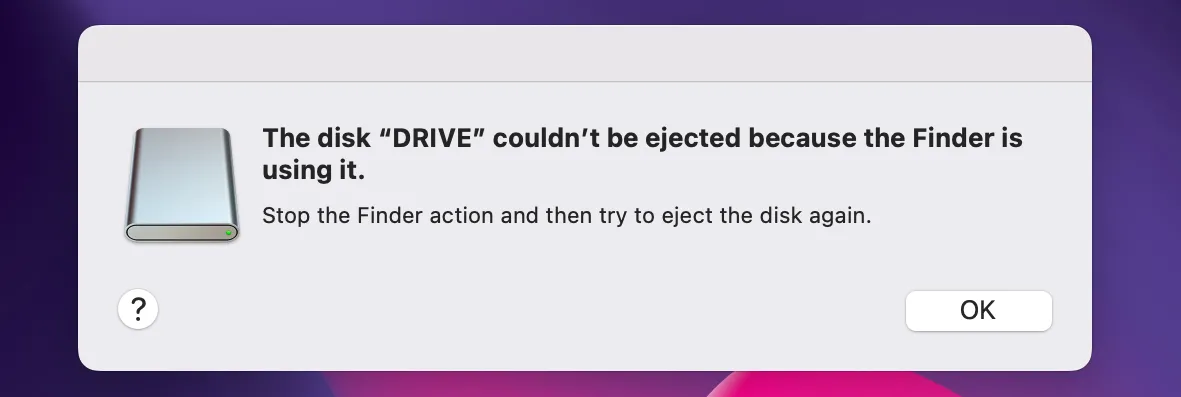 Thông báo lỗi "Ổ đĩa không thể ngắt kết nối" trên macOS
Thông báo lỗi "Ổ đĩa không thể ngắt kết nối" trên macOS
Tuy nhiên, đôi khi không có ứng dụng nào hiển thị đang sử dụng ổ đĩa, nhưng các tùy chọn “Thử lại” và “Buộc ngắt kết nối” đều không hoạt động. Điều này rất có thể là do một tác vụ nền nào đó vẫn đang chạy. Cách duy nhất để xác định tác vụ này là thông qua một lệnh Terminal.
Mở Terminal (bạn có thể nhấn Command+Spacebar và gõ “Terminal”), sau đó nhập lệnh sau, nhớ để lại một khoảng trống ở cuối:
sudo lsofTiếp theo, kéo biểu tượng ổ đĩa của bạn vào cửa sổ Terminal để thêm đường dẫn đầy đủ đến nó, sao cho lệnh cuối cùng sẽ trông như thế này:
sudo lsof /Volumes/[tên ổ đĩa của bạn]Nhấn Enter và nhập mật khẩu của bạn nếu được yêu cầu.
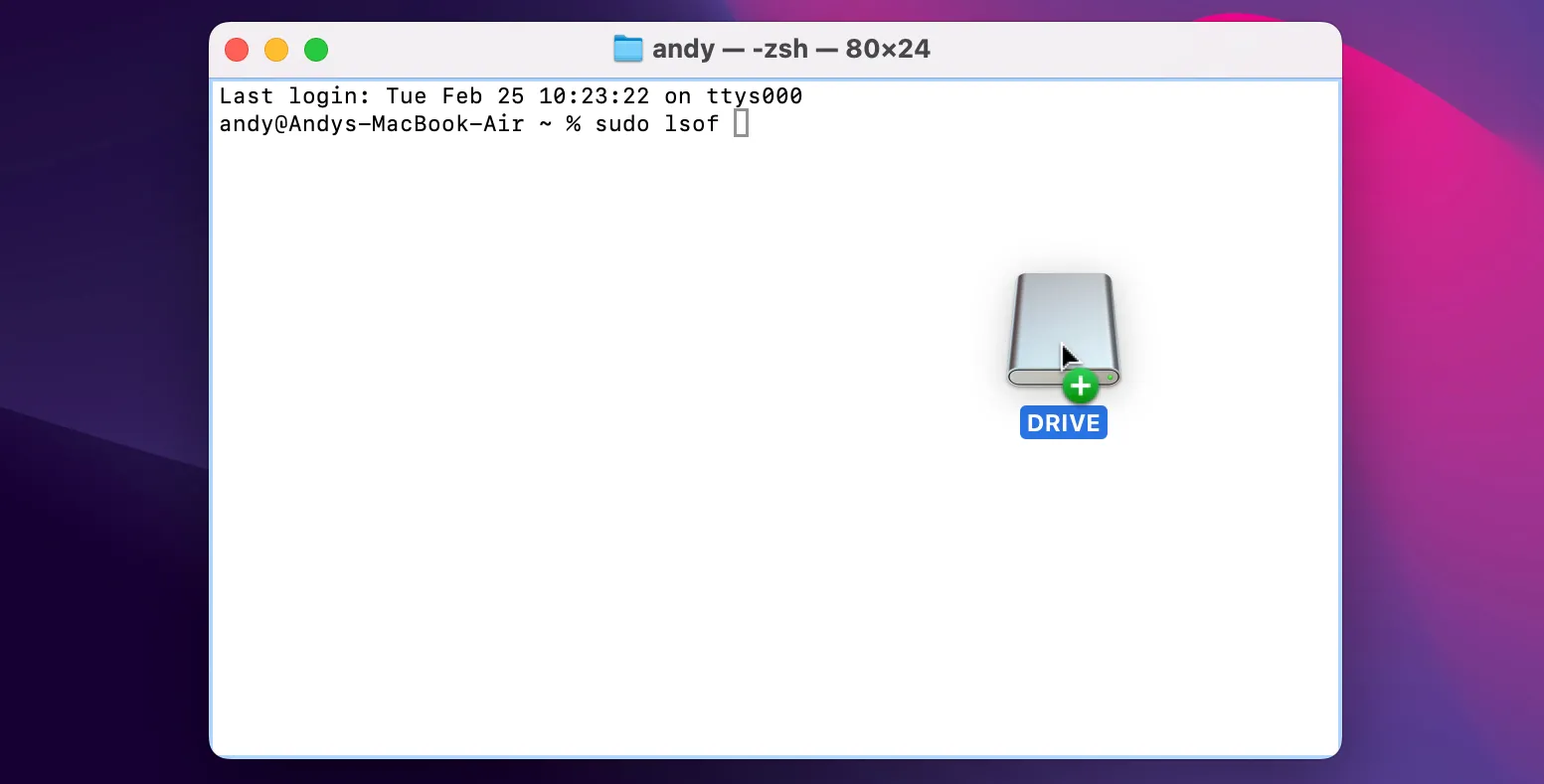 Kéo và thả biểu tượng ổ đĩa vào cửa sổ Terminal để lấy đường dẫn
Kéo và thả biểu tượng ổ đĩa vào cửa sổ Terminal để lấy đường dẫn
Kết quả trả về sẽ liệt kê tất cả các ứng dụng đang sử dụng ổ đĩa trong cột có nhãn “Command”. Nếu bạn nhận ra “thủ phạm”, bạn có thể tắt ứng dụng đó hoặc truy cập Giám sát Hoạt động (Activity Monitor) và thoát tiến trình liên quan. Trong nhiều trường hợp, và đây dường như là vấn đề phổ biến nhất, tiến trình “mds” (Metadata Server) đang truy cập nội dung của ổ đĩa.
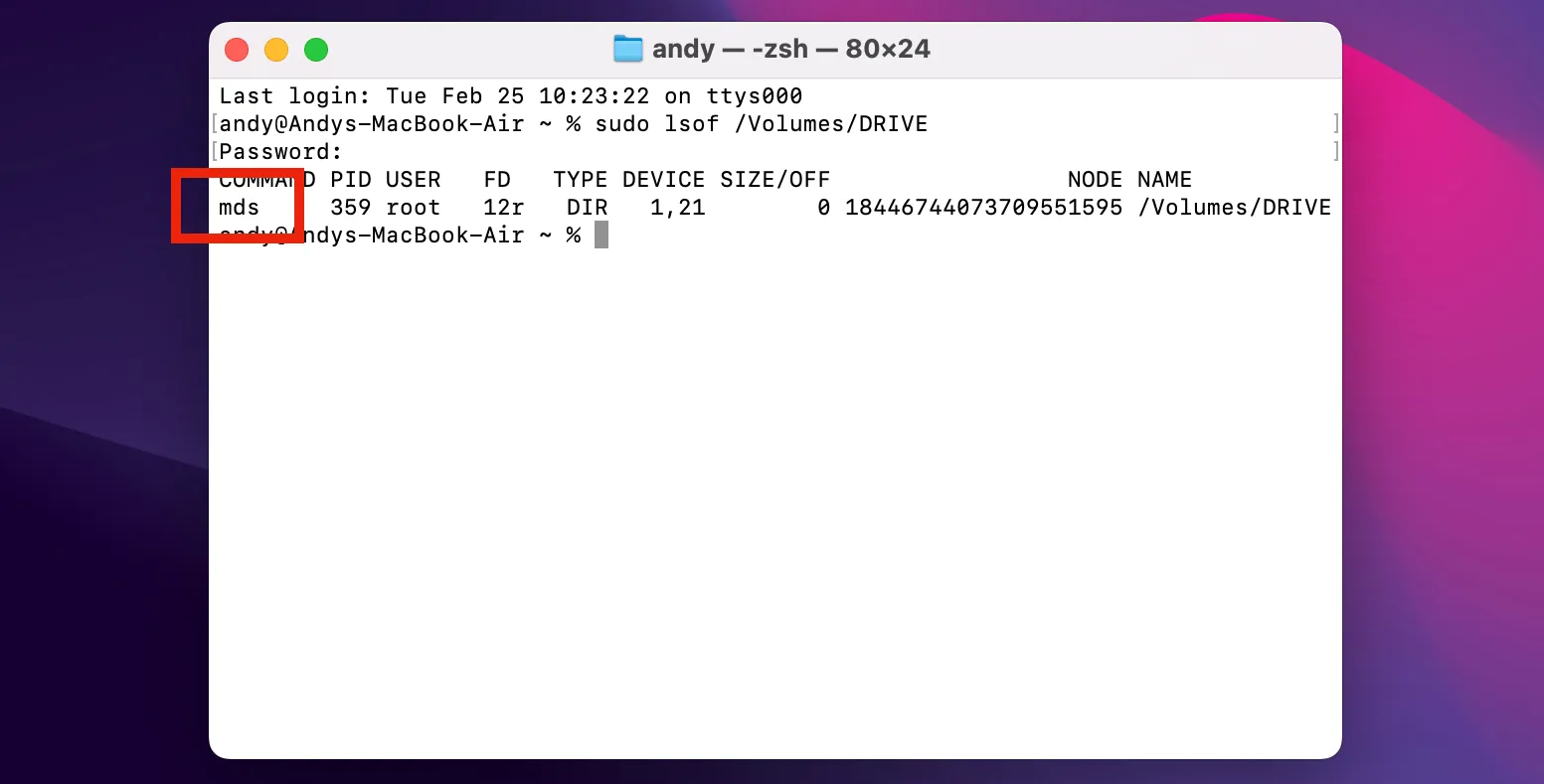 Tiến trình "mds" đang sử dụng ổ đĩa ngoài trên macOS
Tiến trình "mds" đang sử dụng ổ đĩa ngoài trên macOS
“mds” là viết tắt của Metadata Server, có nghĩa là Spotlight đang lập chỉ mục các tệp trên ổ đĩa. Ban đầu, bạn có thể thử đợi nó hoàn thành, mặc dù theo kinh nghiệm thì đôi khi việc này có thể kéo dài vô tận. Nếu vấn đề không được giải quyết, bạn có thể loại bỏ hoàn toàn ổ đĩa khỏi tính năng lập chỉ mục của Spotlight.
Loại bỏ ổ đĩa khỏi tính năng lập chỉ mục của Spotlight
Spotlight là công cụ tìm kiếm mạnh mẽ trên Mac mà bạn có thể truy cập bằng cách nhấn Command+Spacebar trên bàn phím. Trong số các tính năng của nó, Spotlight lập chỉ mục tất cả các tệp và thư mục trên ổ đĩa ngoài của bạn để bạn có thể dễ dàng tìm kiếm chúng. Tuy nhiên, đôi khi điều này có thể gây ra vấn đề. Nhiều người dùng đã gặp phải trường hợp không thể ngắt kết nối ổ đĩa USB hoặc SSD ngoài do Spotlight đang trong quá trình lập chỉ mục.
Giải pháp là loại bỏ ổ đĩa khỏi tính năng lập chỉ mục của Spotlight. Nhược điểm của việc này là bạn sẽ không thể tìm kiếm nhanh các tệp trên thiết bị ngoài của mình thông qua Spotlight. Bù lại, bạn sẽ có thể ngắt kết nối ổ đĩa một cách bình thường.
Vào Cài đặt hệ thống (System Settings) > Spotlight, sau đó cuộn xuống và nhấp vào nút “Quyền riêng tư tìm kiếm (Search Privacy)”. Kéo ổ đĩa ngoài của bạn vào cửa sổ hiện ra và nhấp vào “Xong (Done)”. Thao tác này sẽ ngăn Spotlight lập chỉ mục ổ đĩa đó.
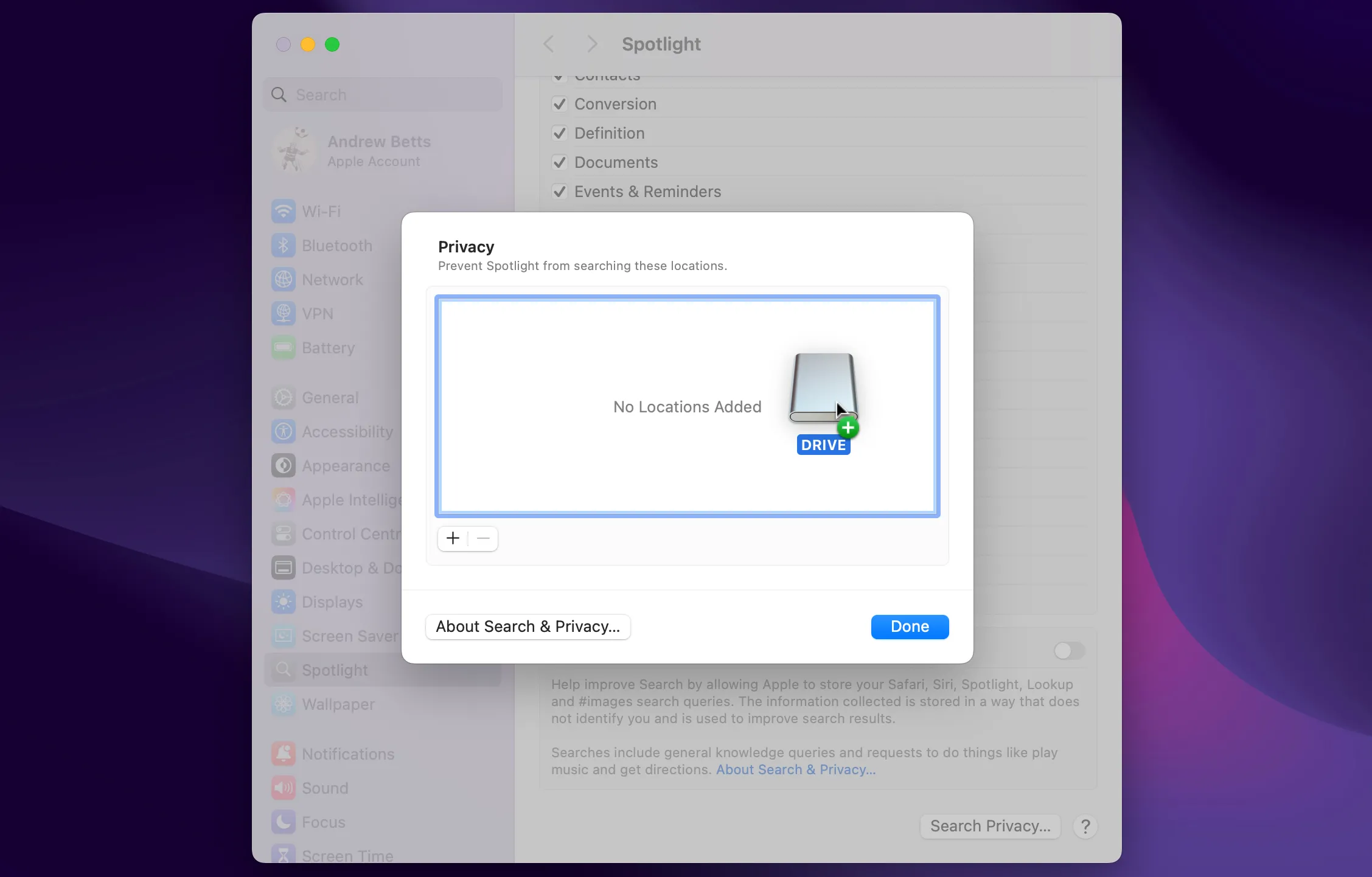 Kéo ổ đĩa vào phần "Quyền riêng tư tìm kiếm" của Spotlight để loại trừ lập chỉ mục
Kéo ổ đĩa vào phần "Quyền riêng tư tìm kiếm" của Spotlight để loại trừ lập chỉ mục
Bây giờ, bạn sẽ có thể ngắt kết nối ổ đĩa của mình như bình thường.
Nếu bạn không thể kéo ổ đĩa ngoài vào cửa sổ quyền riêng tư tìm kiếm, có thể Spotlight đã bắt đầu lập chỉ mục nó. Trong trường hợp này, hãy đăng xuất khỏi máy Mac, rút ổ đĩa, đăng nhập lại, kết nối lại ổ đĩa, sau đó thử lại. Cách này sẽ khắc phục được sự cố và cho phép bạn thực hiện thao tác.
Sửa chữa ổ đĩa bằng Trợ lý đĩa (Disk Utility)
Bước cuối cùng là sửa chữa ổ đĩa ngoài của bạn để đảm bảo không có vấn đề về phần cứng. Bạn cần thực hiện bước này sau cùng vì quá trình sửa chữa liên quan đến việc ngắt kết nối ổ đĩa, điều mà nó sẽ không thể làm được nếu ổ đĩa vẫn đang bị kẹt.
Mở Spotlight bằng cách nhấn Command+Spacebar và bắt đầu gõ “Trợ lý đĩa” (hoặc “Disk Utility”). Chọn nó từ danh sách khi nó xuất hiện.
Trong phần “Bên ngoài” (External) ở thanh bên, chọn Volume (phân vùng) cho ổ đĩa ngoài của bạn (không phải chính ổ đĩa vật lý), sau đó chọn Sơ cứu (First Aid) > Chạy (Run). Trợ lý đĩa sẽ ngắt kết nối và quét, sau đó sửa chữa nếu cần.
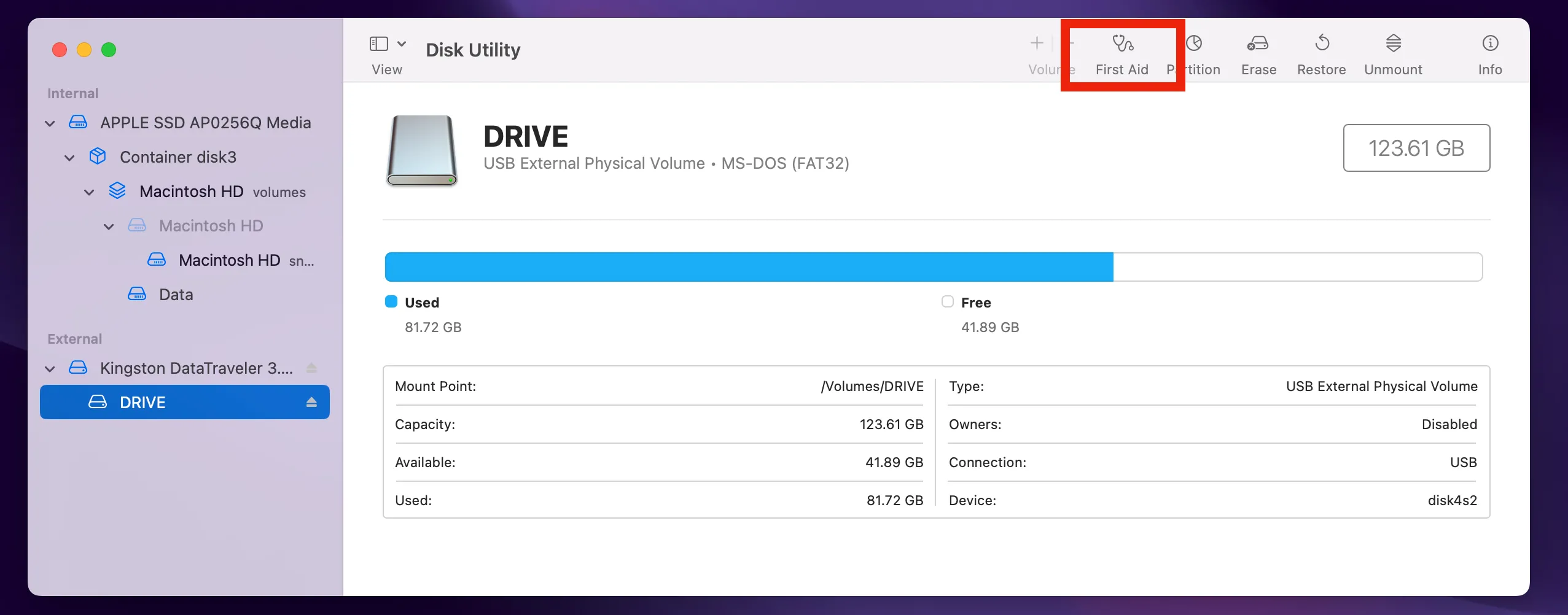 Giao diện ứng dụng Trợ lý đĩa trên macOS với chức năng Sơ cứu
Giao diện ứng dụng Trợ lý đĩa trên macOS với chức năng Sơ cứu
Trợ lý đĩa cũng sẽ hiển thị bất kỳ cảnh báo nào có thể là dấu hiệu của các vấn đề phần cứng. Nếu bạn thấy điều gì bất thường ở đây, đây là lúc bạn nên cân nhắc thay thế ổ đĩa để tránh bị lỗi phần cứng trong tương lai.
Sau khi hoàn thành tất cả các bước, bạn sẽ có thể ngắt kết nối ổ đĩa mà không gặp bất kỳ vấn đề nào. Hãy lặp lại các bước này cho bất kỳ ổ đĩa nào khác mà bạn không thể ngắt kết nối.
Có rất nhiều mẹo chung để ngắt kết nối các ổ đĩa mà macOS không thể eject. Những mẹo này có thể bao gồm buộc thoát Finder, đăng xuất khỏi tài khoản người dùng của bạn, gập nắp MacBook, hoặc thậm chí là rút cáp thẳng và xử lý cảnh báo “Ổ đĩa không được ngắt kết nối đúng cách”.
Trừ khi bạn đang ghi dữ liệu vào ổ đĩa tại thời điểm đó, dữ liệu của bạn khó có thể bị hỏng. Nhưng việc khắc phục sự cố này vẫn được ưu tiên hơn, và các bước trên sẽ giúp bạn thực hiện điều đó. Hãy đảm bảo bạn luôn ngắt kết nối ổ đĩa một cách an toàn để bảo vệ dữ liệu và kéo dài tuổi thọ của thiết bị.


